YOLOv5环境搭建步骤
创建虚拟环境
使用anaconda新建一个python版本为3.7的虚拟环境

查看电脑支持的cuda版本

由于30系列的的显卡暂时不支持CUDA11以下版本。因此,这里得安装超过CUDA11.0的版本。
通过如下命令来查看可以安装的cuda的版本:
conda search cuda
安装指定版本的cuda
通过如下命令安装指定版本的cuda:
conda install cudatoolkit=11.3.1
安装cudnn
通过如下命令自动安装适配版本的cudnn
conda install cudnn
安装pytorch
在pytorch官网查看cuda11.3对应的pytorch版本

复制上图所示的代码进行安装:
pip install torch==1.12.1+cu113 torchvision==0.13.1+cu113 torchaudio==0.12.1 --extra-index-url https://download.pytorch.org/whl/cu113
检验是否安装成功
import torch
print(torch.version.cuda)
print(torch.cuda.is_available())
print(torch.cuda.get_device_name())
YOLOv5运行步骤
下载YOLOv5代码
从如下网址下载代码:
https://github.com/ultralytics/yolov5/tree/v6.2

下载后解压:

打开YOLOv5代码
使用我们刚才创建的虚拟环境来打开“yolov5-6.2”的项目

安装一些包
pip install opencv-python==4.5.4.60 -i https://pypi.tuna.tsinghua.edu.cn/simple
pip install pandas -i https://pypi.tuna.tsinghua.edu.cn/simple
pip install pyyaml
pip install tqdm -i https://pypi.tuna.tsinghua.edu.cn/simple
pip install matplotlib -i http://pypi.douban.com/simple/ --trusted-host pypi.douban.com
pip install seaborn -i http://pypi.douban.com/simple/ --trusted-host pypi.douban.com
pip install tensorboard运行YOLOv5代码
在编辑器中运行detect.py文件

运行结果就保存在“run\detect\exp”路径下

可以看到检测后的图片如下:

如果想测试视频检测的效果,可以在“/data”路径下新建一个“video”文件夹用来存放待检测视频

然后在detect.py中做如下修改

运行代码可以看到对视频的每一帧进行识别

检测前后的视频如下所示:
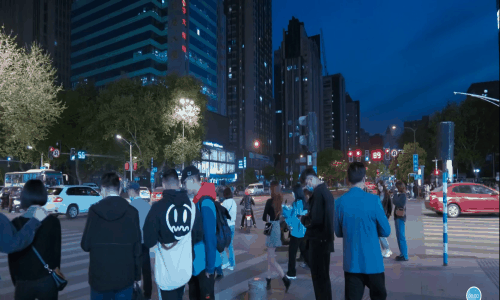
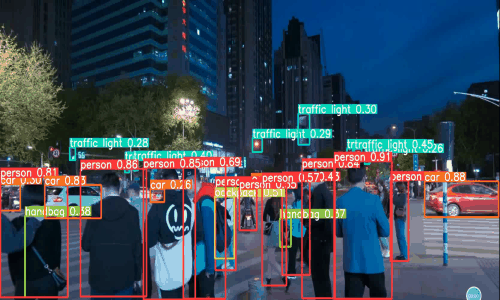
下一篇:



























 15万+
15万+

 被折叠的 条评论
为什么被折叠?
被折叠的 条评论
为什么被折叠?










